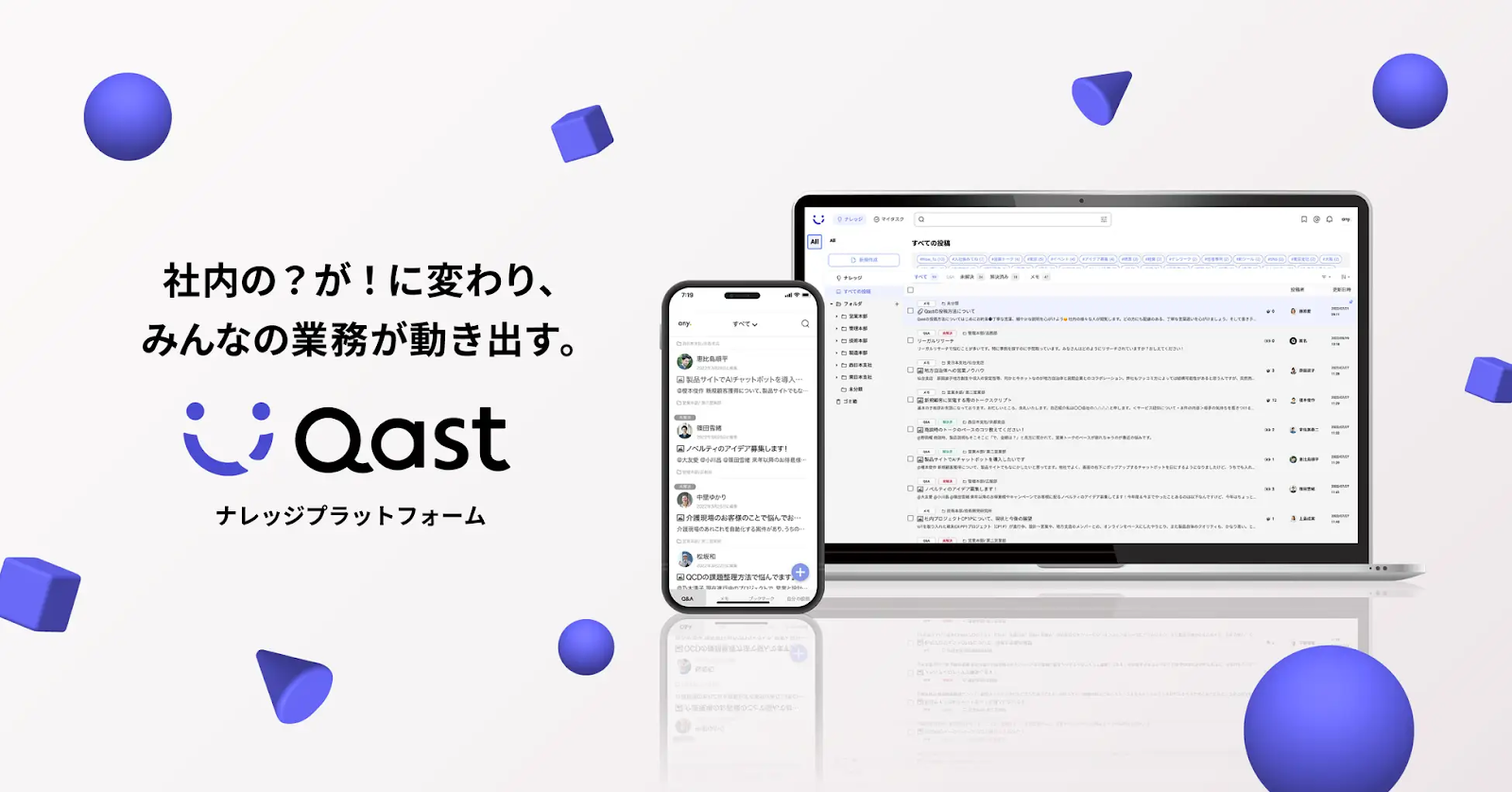【保存版】社内wikiのおすすめツール16選!特徴や機能を徹底比較

少人数のスタートアップから大企業まで、さらには業種を問わず社内で必要となるのが、情報やナレッジの共有です。さまざまな共有方法がありますが、今回は「社内wiki」と呼ばれるツールをご紹介していきます。
国内だけでも複数の社内wikiツールが存在しており、使いやすさや機能面はそれぞれ異なるため、担当者の方はどのツールを選ぶべきか、頭を悩ませていませんか?
今回は社内wikiツール導入のメリットやツール選定のポイント、そしておすすめの社内wikiツールをご紹介していきます!保存版です!
目次

社内wikiツールとして利用しやすいものの例として、「Qast」があります。
Qastは使いやすさを重視したUIであるため、メモ投稿の画面でタイトルと本文を入力するだけで社内wikiを作成することができます。
ITに慣れていない人が多い業種や職種でも十分に効果を発揮できるツールとなっています。
社内wikiとは
皆さんも「Wikipedia(ウィキペディア)」はご存知のことでしょうが、社内Wikiとは「社内版のWikipedia」を意味しています。言うなれば、誰でも編集できる社内用の百科事典で、社内の情報を体系的にまとめあげ、情報共有を円滑にする仕組みのことを指します。
業務の経験をたくさん積んだ社員が業務のノウハウや仕事に関するナレッジを登録し、他の社員がそれを参考にすることで、仕事で問題が出てもスムーズな解決を実現できます。
今、社内Wikiにはさまざまなサービスが生まれ、多くの企業で活用が進んでいます。
社内wikiに似たツール
社内wikiに似たツールには以下のようなものがあります。社内wikiとの違いやそれぞれの特徴をご紹介します。
社内FAQ
社内FAQは社内でよく発生する質問とその回答をまとめたものです。社内FAQを整備すれば、質問を社員が自己解決できるようになるため、業務効率化や教育コスト削減などのメリットが得られます。一方、社内wikiは社内の質問を含めたさまざまなナレッジをまとめたもののため、社内FAQは社内wikiの一部だと考えても良いでしょう。
社内FAQについては下記の記事で詳しくご紹介しています。
社内SNS
社内SNSは社員間でのチャットやビデオ通話など社内のコミュニケーションを強化するためのツールです。社内SNSを利用すればコミュニケーションコストが削減でき、社員間の連携が取りやすくなります。社内wikiのようにナレッジ共有にも活用できますが、社内wikiよりも情報が流れやすいため、情報をどう蓄積・保存するかを考えることが重要になります。
社内SNSについては下記の記事で詳しくご紹介しています。
グループウェア
グループウェアはスケジュールやタスクなど社内のさまざまな情報共有を行うための機能が備わったツールです。グループウェアを利用すれば従業員および組織間での連携がとりやすくなり、業務効率化・生産性向上に繋がります。
グループウェアの多くには社内wikiのようにナレッジ共有・蓄積を行うための機能が備わっています。社内wikiはグループウェアに搭載された主要機能の一つと考えても良いでしょう。
グループウェアについては下記の記事で詳しくご紹介しています。
社内wikiのメリット
では、社内Wikiのメリットをさらに詳しく見ていきましょう。
社内情報やノウハウ・ナレッジを集約できる
ここ数年でクラウドサービスが世の中に浸透した結果、さまざまな情報共有ツールが提供されています。
しかし、「ファイル共有は◯◯、お客様からの問合せ対応は◯◯、マニュアルは◯◯」など、情報共有ツールを複数導入してしまうと、かえってどこに必要な情報があるのかわからなくなり、管理が煩雑になってしまいます。
社内wikiツールを導入することで、社内の情報が一箇所に集約でき、ファイルの共有もツール一つでできます。
知りたい情報がいつでも検索可能
情報が一箇所に集約されると、知りたい情報をすぐに探し出せるようになります。
これが社内wikiツール導入の最も大きなメリットでしょう。
世の中のあらゆる情報がGoogleの検索エンジンによって探せる状態にありますが、情報が一箇所に蓄積されていないため、社内の情報を即座に探し出すことは困難です。しかし、情報が一箇所に集約されれば、「そこを見れば解決」できます。
社内wikiツールにあらゆる情報やナレッジ・ノウハウを蓄積していくことで、初めて検索可能な状態になります。
新人の教育コストが下がる
入社したばかりの新人は、同じような疑問を持つものです。
口頭での研修や情報共有だけでは、次に入ってくる新人から同じ質問を受けることが多く、回答者側の大きな負担となってしまいます。
質問者側からすると初めての質問でも、回答者側からすると過去に何度も答えた質問だということはよくあることです。
始めは丁寧に回答していても、人数が増えれば増えるほど工数は増えていき、場合によっては1日のうち2〜3時間を社内対応に費やすということも出てきてしまいます。
そこで社内wikiツールを導入し、簡単なマニュアルや、入社してまず知っておくべきことをまとめておくと、何度も同じ質問に回答する時間や工数を削減できるでしょう。
情報・ナレッジ・ノウハウの属人化を防ぐ事ができる
同じ部署で長年働いている社員の業務は、どうしても属人化しがちです。
病気などの原因でその社員が長期で仕事を休むことになった時などに、代わりに業務をこなせる社員がおらず、社内においても社外へ向けてもトラブルとなってしまいます。
しかし、社内Wikiで常に業務のプロセスや注意点が共有されていれば、万が一担当社員が業務にあたれない場合でも他の社員が業務を代行できるため、作業の遅延が生じる心配がなくなります。
また、ノウハウの消失を防いだり、人材育成に活用したりできるなど、さまざまな効果を発揮します。
業務の効率化が図れる
業務を行う上でわからないことがあった場合、その都度他の社員に聞くのは非効率です。しかし、社内Wikiに業務のノウハウなどの情報が載っていれば、それを見るだけで疑問点やわからないポイントを解決できます。
また、業務における資料を作成する際、社内Wikiに蓄積された情報を参考にすれば、資料作成時間の短縮につながります。
さらに、社内Wikiは社内の誰でも情報やナレッジを更新できるので、新しい情報を常にチェックできる環境が整います。
社内に定着しない原因とは?
新型コロナウイルスの感染拡大を機に社内Wikiを導入する企業は増えましたが、なかなか社内に定着させられずに苦労している企業も多いようです。社内wikiが社内に定着しない主な原因としては、
- 何をどのタイミングで投稿すればいいのかわからない
- 業務が忙しくて投稿している時間がない
- 自分が発信した情報が正しいか心配
- どうせ誰も見てくれないだろう
などと社員が考えてしまう点にあります。社内wikiを導入する際には、これらの原因を解決する取り組み方が必要になるでしょう。
社内wikiを導入する際に注意すべき点
社内wikiを有効活用するためには、社内wikiの利用を定着させる必要があります。利用の定着には、前述した定着に向けた取り組みに加え、社内wiki自体が社風に合っているか、自社のITリテラシーに合っているかなど、さまざまな要因があります。
しかし、社内wikiのツールが合わないからといってころころとツールを変えれば社員の混乱を招くだけです。社内wikiを導入する際はスモールスタートで利用を開始し、運用方針がある程度定まってから全社に展開するようにしましょう。
社内wikiを定着させるには?
社内wikiのゴールは導入することではなく、あくまで「定着させること」です。
そのためのポイントを整理していきましょう。
管理者(担当者)を決める
まずは、社内wiki導入を促進する人を決めておきましょう。
ツールだけ導入しても、投稿が増えずに全く機能していない、というのはよくある失敗です。
それを回避するためには、明確に担当者を決めておく必要があります。おすすめは、ある程度社内で影響力のある人を担当者にすることです。
そうすることで担当者自らが投稿できますし、「あの人が投稿しているなら見てみよう」という動機が発生しやすくなります。
担当者は自ら投稿し、社内のメンバーを巻き込み、メンバーの投稿をチェックしていきましょう。
最低限のルールを作成する
ツールの特性にもよりますが、どのようにカテゴリ分けをするのか、具体的にどんな情報を投稿するのか、などある程度のルールを作成しておく必要があります。
特に、どんな情報を投稿するのかは、ツールにアクセスする目的にも繋がるので、あらかじめ決めておく必要があります。例えば、議事録は必ず投稿していく、専門用語を溜めていく、お問い合わせへの回答方法を投稿する、などです。
投稿を習慣化させる
社内wikiは、情報が蓄積されなければ意味がありません。前述の通り、ある程度の情報が溜まって初めて検索可能な状態になるのです。
口頭で情報共有する文化をすぐに変えていくのは容易ではありませんが、担当者を筆頭に、ツールに投稿する=ログ(履歴)を残すことを徹底し、習慣化していきましょう。
社内wikiツール選定のポイント
社内wikiツールは国内/海外を含めると多数ありますが、なんでも導入すれば良いというわけではありません。ここでは、社内wikiツール選定のポイントを紹介します。
ツールは使いやすいか
まずは「誰でも簡単に操作できるか」という視点でツールを選定しましょう。
毎日のように使うであろう社内wikiツールにおいて、使いやすさは重要です。
複雑なUI(ユーザーインターフェース)や機能過多なツールでは、どの機能を使えばいいのかわからなくなり、結果的に現場に浸透させることは困難です。
社内のITリテラシーはさまざまですから、どんな人でも説明不要で使いこなせるシンプルさが重要です。
トライアル期間が設けられているツールも多いため、まずは使い勝手を確認してみましょう。
欲しい情報が検索しやすいか
社内wikiツールの最終的な目的は、「検索できる状態にすること」にありますので、投稿が溜まってきた時に、どんな方法で検索できるのか、使いやすいのかを調べておく必要があります。
キーワードによる検索精度はもちろん、カテゴリやタグの使いやすさ、階層構造の有無などはツールによって異なります。
特に日本語特有のひらがな、カタカナ、漢字の検索精度が高いかどうかは確認しておく必要があるでしょう。
海外製品の場合、ひらがな、カタカナの検索ができないツールもあります。
必要な機能が揃っているか
機能面の充足も、ツール選定において欠かせないポイントです。
利用人数や利用シーンによって、必要な機能は異なります。
権限設定や、通知設定、スマホでの使いやすさなどはツールによって異なりますので、自社にとって必要となる機能を洗い出してみましょう。
目的を達成するためにはどんな機能が必要かどうかを考え、その機能が利用できるツールを選びましょう。
一度導入したツールから、後で別のツールに乗り換えるには、多くのコストを要してしまうため、最初の1〜2ヶ月で継続利用に値するかどうかを判断していきましょう。
セキュリティはしっかりしているか
テレワークの拡大によりさまざまな環境から情報へアクセスするケースが増える中、セキュリティ対策がしっかりなされているかも重要な確認事項となります。
セキュリティ水準の高さを図るポイントとしては、国際セキュリティ資格であるISMSの保有や、二段階認証などの高度なログイン機能が実装されているかどうか、などが挙げられます。
また、情報の取り扱い方が適切か、ITリテラシーが高くない社員が使用しても問題ないかも確認するようにしましょう。
料金形態は適正か
長期的に運用を続けていくためには、料金形態が事業の規模や収益に見合っているかを確認することが欠かせません。
有料のサービスか無料のサービスか、一人あたりの料金はいくらなのかなど、使用する社員の範囲や人数とも照らし合わせながら導入を検討しましょう。
おすすめの社内wikiツール
社内wikiツールは数多くありますが、その中でも使いやすさや機能面の充実から、特におすすめのツールを3つピックアップしました。以下3つの社内wikiツールは非常にシンプルで機能面も充実しているため、業種、人数規模を問わず幅広く利用いただけると思います。
Qast

いつでも、どこでも、誰でも使いやすい“社内の知恵袋”。個人のナレッジ、ノウハウを引き出し、組織全体のパフォーマンスを最大化する「ナレッジ経営クラウド」です。
【こんな人におすすめ】
- 社内にITリテラシーが高くない人が多く、シンプルなツールを探している方
- 投稿を促す仕組みが必要だと感じている方
- 既にPDF化した文書があり、一箇所で検索できるようにしたい方
- 既存のチャットツールと連携できるツールを探している方
- セキュリティ面の対応を重視されている方
【おすすめポイント】
社内wikiで迷ったら、まずはQastを選択して間違いはありません。
とにかく使いやすく、はじめてツールを導入する方でも簡単に操作できます。
複雑な機能が多いと定着のハードルとなってしまうため、「シンプルで使いやすい」というのはツール選定のポイントの一つと言えるでしょう。
投稿の方法は非常にシンプルで、メモ投稿画面でタイトルと本文を入力するだけです。
wiki情報は「メモ」として投稿可能で、Markdownという記述形式によって、ある程度長文のメモを視覚的にわかりやすく投稿可能です。Markdownのほかにも、入力した文字をドラッグで選択すると、文字装飾を行うためのアイコンが表示されるため、この方法を使えばWordのような感覚で文字の装飾を行うこともできます。
その他にも、Q&A形式でも情報を溜められます。そのため、Q&Aとして社内でよくある質問や、お客様からよく聞かれる質問を蓄積しておくことで、何度も同じ質問に回答する時間を削減できます。
社内wikiツールの選定において、検索機能は重要な要素の一つですが、Qastの場合、スピードが格段に早いためストレスがない上、精度も非常に高いです。
複数キーワードや投稿者名での検索、ひらがな検索時にカタカナも検索対象になる等、他のツールにはない機能を備えています。
また、投稿内にファイル添付しておくと、添付されたファイル内の文字列も検索対象になることがポイントです。この検索機能は、他のツールにはありません。
既にWordやPowerPoint、PDF化された文書が多い場合、Qastに添付しておくことで一箇所で情報が検索できるようになります。
また、チャットツール(Teams/Slack/Chatwork)と連携が可能です。Qastで投稿した際にリアルタイムでチャットに通知できるため、最新の投稿の見逃しを防ぎます。Teams/Slackと連携すると、チャット上でのやりとりに対して特定の絵文字を押して、Qastに投稿できます。そのため、Teams/Slackで情報共有を行っている企業では、改めて社内wikiに投稿しなおすという手間が省けます。
投稿のジャンル分けは、タグ+階層式のフォルダで簡単に行え、トップ画面の「よく使うタグ」から選択すると、キーワード入力不要で必要な情報にたどり着けます。何を検索すれば良いかわからない状態でも、フォルダをたどっていくことで、必要な情報を見つけ出せます。
【特徴的な機能】
- ファイル内の文字列を検索
- スコアで情報共有での貢献を可視化
- テンプレートを保存し、投稿作成の時間短縮ができる
- 既読人数、誰が既読か、を確認できる
- 大手向けのセキュリティプラン(IP制限、アクセスログ抽出、シングルサインオン、IDログイン)あり
【Qast サービス紹介】
Scrapbox
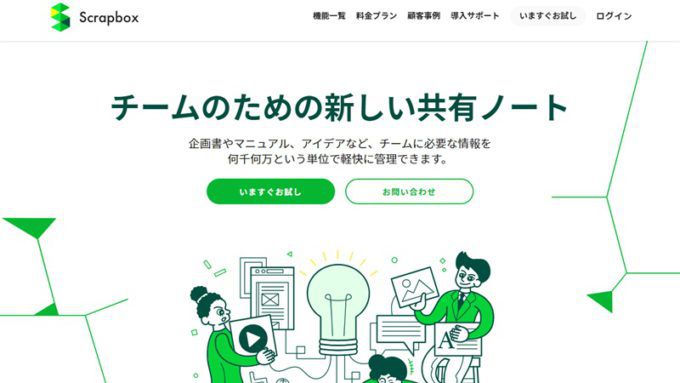
Scrapboxはチームのための新しい共有ノートで、あらゆる情報をつなげて整理できる次世代の知識共有サービスです。手書きで素早く情報共有したい方や、英語対応しているツールを探している方におすすめです。
【おすすめポイント】
デジタルツールでありながら、手書きの文書を作成できる点が特徴です。
現場ごとにタブレットが支給されており、図を使ってすぐにイメージを共有したい企業におすすめのツールです。もちろん、文字を入力して投稿することも可能です。
記事の分類は、階層式のフォルダやタグではなく、[ カッコ ]をつけて囲むだけでリンク化され、関連記事として表示されます。分類や整理は不要の考えの下、ページは単語のリンクを通じて自動で繋がり合い、簡単に検索できる状態を保ってくれます。
また、重要な情報はピン止めをすることで、漏れなく共有を促すことができます。
同時編集が可能で、編集権限さえあれ複数人で書き込んでいくことができます。全ての変更がリアルタイムに閲覧できます。
インターフェースが英語のため、グローバルでの利用に適しています。
CSS、JSで表示をカスタマイズできるため、カスタマイズすることを考えると少し上級者向けのツールと言えるでしょう。
【特徴的な機能】
- 記事詳細の下に、関連記事が表示される
- 手書きで文字や絵を書ける
- CSS,JSでカスタマイズできる
Notion
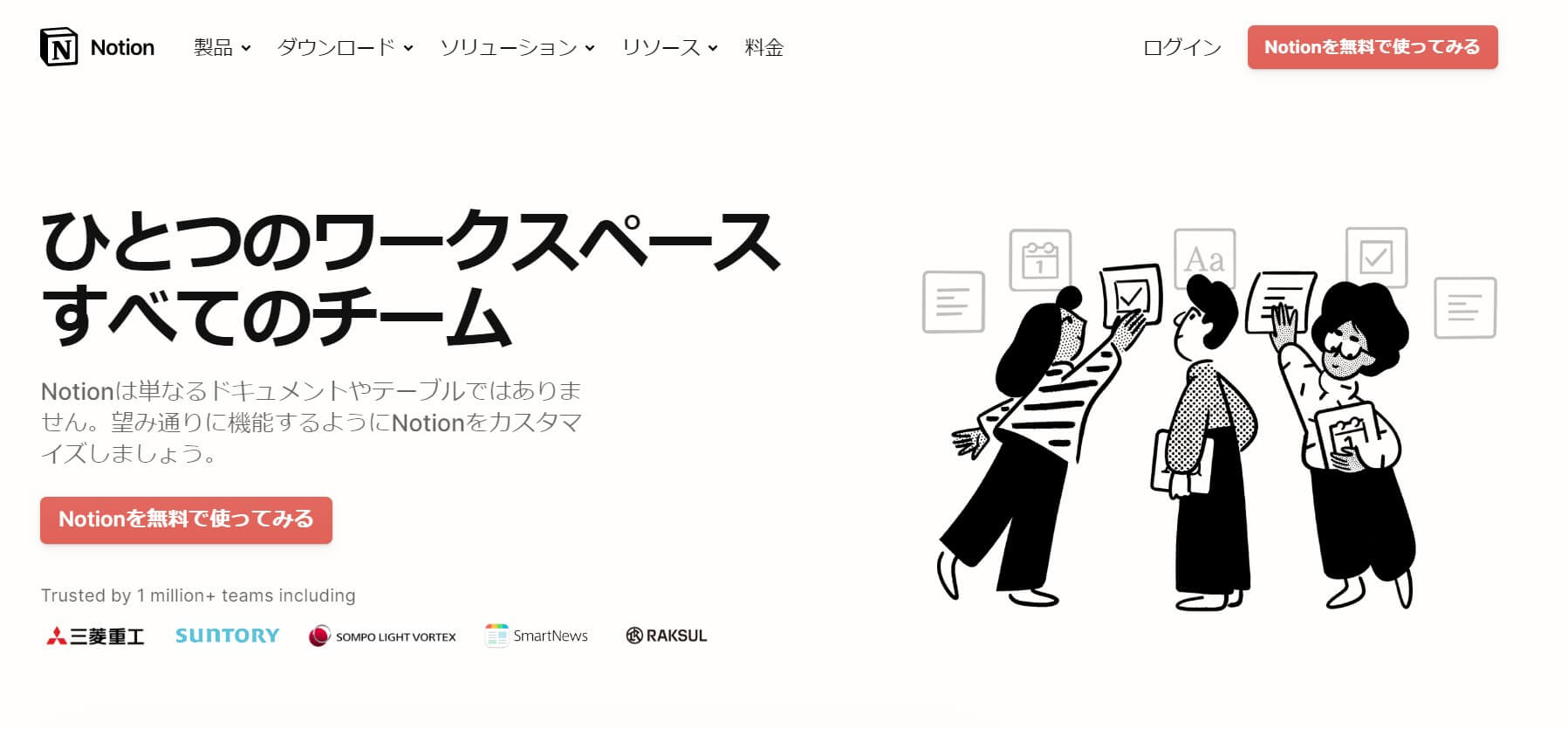
スマホアプリでの使用を重視したい方や、プライベート用と社内用と同時に管理したい方、タスク管理・スケジュールを含めて、一つのツールで管理したい方におすすめの、「ほしい情報、すぐ見つかる」ドキュメント専用の情報共有サービスです。
【おすすめポイント】
Notionは、ドキュメント作成、タスク管理、ナレッジ共有ができ、wiki機能などが一つで完結できるAll-in-oneのツールです。ご紹介しているツールの中では最も多機能で、使いこなすことができれば非常に利便性が高いです。メモ機能、ナレッジ共有、タスク管理、表計算ソフトなどもあり、すべての作業をNotionに集約できます。社内全体のITリテラシーが高く、すべての情報を一箇所に蓄積したい場合におすすめです。
また、テンプレートやユーザー事例が豊富なため、大企業をはじめ、小規模ビジネスから個人利用まで幅広い用途で利用ができます。外部ツールからのインポートもすぐに行うことができるため、既存ツールで何かしらの問題がある場合、Notionに乗り換えることで実現できる機能があるかもしれません。
【特徴的な機能】
- 豊富なテンプレートを備えたドキュメント機能
- カンバン形式のタスク管理
- 外部ツールからのインポート
- Webクリップ機能により記事を保存できる
国産の社内wikiツール
ここからは、日本国内で開発、提供されている社内wikiツールをご紹介します。国内開発の社内wikiは、インターフェースの日本語対応の安心感はもちろん、サポートに関しての心強さもあります。
esa.io
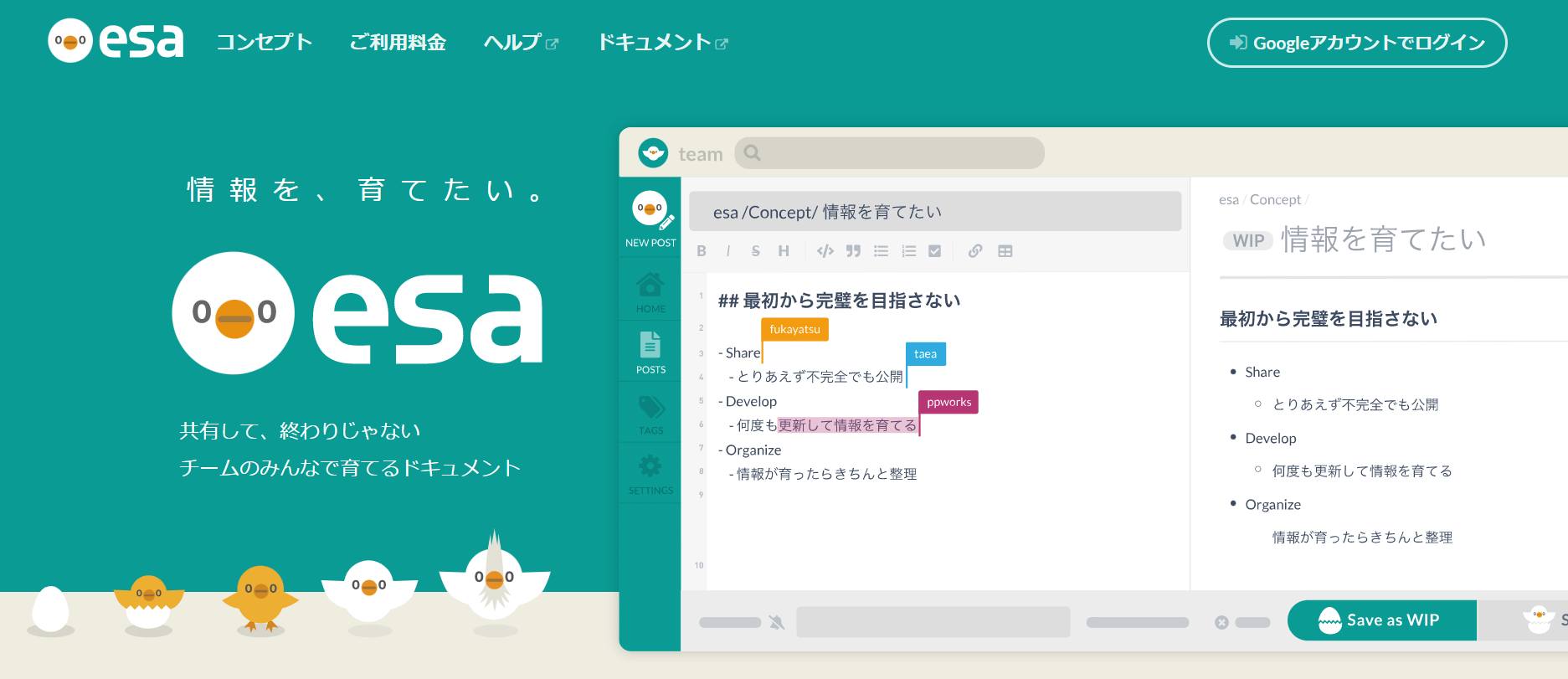
無料トライアル期間のうちにできるだけ多くのドキュメントを作成したい方、一度に完成した情報を書くのではなく何度もバージョンアップしていく使い方を想定している方におすすめのツールです。
【おすすめポイント】
最大の特徴は、WIP(Work In Progress)機能という、ドキュメントを書き途中の状態で共有する機能です。「最初から完璧なものなんてない」をスローガンとしています。とりあえず情報を公開し、その後少しずつ情報を作り上げていく使い方を想定しており、記事が不完全であることが明確なまま情報を共有できるため、早めの情報確認が可能になります。記事のバージョン管理もできるため、更新のチェックや過去記事へロールバック(前のバージョンに戻すこと)も可能です。
情報の分類は、タイトル編集をするだけで階層化して整理ができるカテゴリと、タグによって管理していきます。esaは本家Wikipediaの概念に似た概念に基づいて設計されているため、改訂履歴、マルチユーザー編集、ディレクトリ編成などの機能を提供しています。
また、ドキュメントを外部またはスライドショーで共有および公開する機能もあります。トライアル期間は他のツールよりも長く60日のため、無料期間中に多くのドキュメントを作成できるでしょう。
一方、国産のツールとはいえインターフェースは英語が多く、Markdown記法の利用がメインになっている点には注意が必要です。
【特徴的な機能】
- 書き途中で保存
- 記事のバージョン管理
- 記事の外部公開
Qiita team
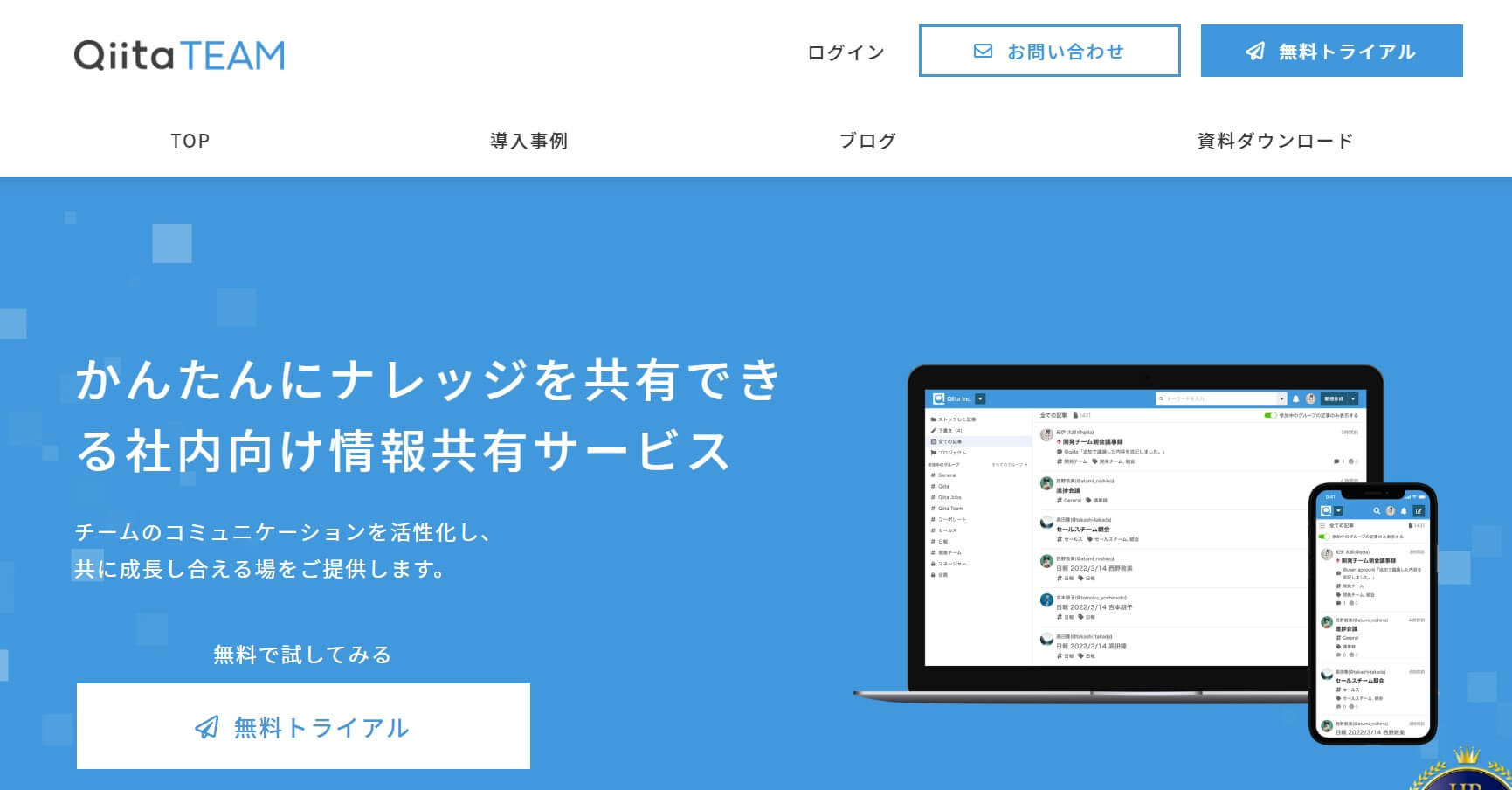
Qiitaに慣れているエンジニアを中心に利用を検討している場合におすすめです。
【おすすめポイント】
エンジニア向けブログサービス「Qiita」の社内版で、日常的にQiitaで情報発信しているエンジニアにとっては使いやすいツールといえるでしょう。Markdown記法に対応しており、読みやすくきれいな記事が書けます。シンタックスハイライトにも対応しているので、読みやすい開発ドキュメントも簡単に作成でき、Markdown記法に不慣れな方でも書式設定ツールバーを使うことで記事の編集を簡単に行えます。投稿した記事はフィードに共有され、書くことだけに集中できます。
日報や、議事録など、テンプレート機能が充実していますが、Qiita teamにしかない機能や特徴は少ないです。
【特徴的な機能】
- テンプレート機能
- 日報を書きやすいようにサポート
- フィードで共有
Kibela
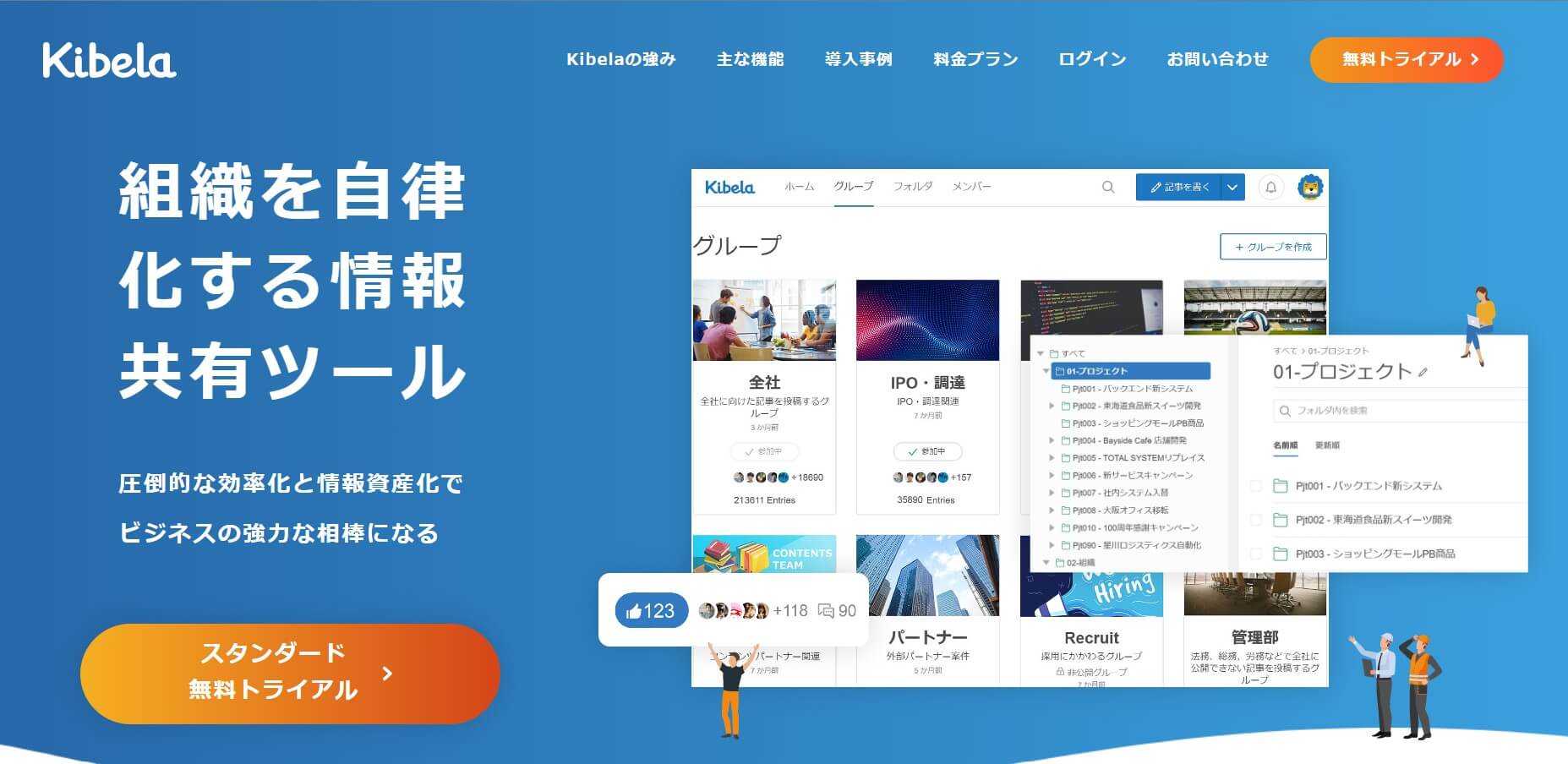
少人数での利用を考えている方、様々なツールでナレッジ管理をしている方におすすめです。
【おすすめポイント】
Kibelaは多彩なインポート方法に対応しており、Excelやスプレッドシートなどからコピペで表を作成できたり、他のツールから簡単に記事をインポートできたりと、既存ツールからの移行に優れています。もちろんMarkdown記法にも対応しているため、読みやすいwikiの作成もしやすいでしょう。
また、ピン止め機能でHOME及びフォルダにて記事を固定することが可能です。特定の記事だけを外部に共有することもできるため、業務委託の方などに情報共有する際にも便利な機能です。
5名までは期間指定なく無料で使えるので、まずは少人数でツールを試してみたい場合におすすめです。
【特徴的な機能】
- 多彩なインポート方法
- 外部リンク共有
- ピン留め機能
Docbase
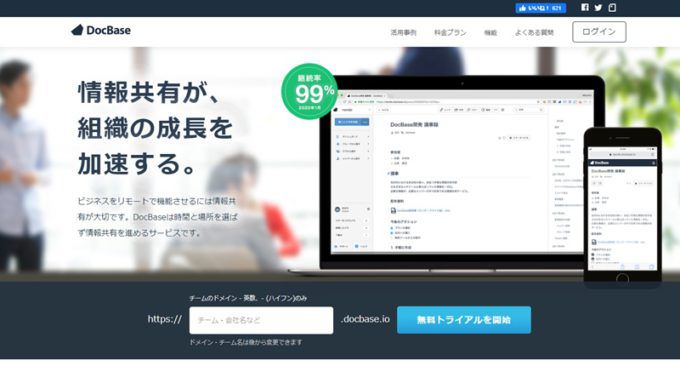
議事録など、一つの投稿を複数人で編集していく使い方を想定している方、社外の人に共有するツールとしての利用も検討している方におすすめです。
【おすすめポイント】
wikiとして情報を共有するための基本的な機能はほぼ揃っており、バランスの取れたツールといえます。こちらもQiita Teamと同様にMarkdown記法に対応しており、Markdownの入力をサポートする機能もあるので、不慣れな方でも使えます。
投稿は複数人で同時に編集できるため、会議中に議事録を複数人で書けます。投稿の分類はタグで行えますが、タグは煩雑になりやすいため、定期的に管理が必要になりそうです。
また、投稿したノウハウや文書を社外の人に記事単位で共有できるのも特徴です。動作も軽く、投稿や閲覧を素早く行えます。
【特徴的な機能】
- グループごとに検索
- 複数人で投稿を同時に編集
- 記事単位で外部にシェア
- 投稿の編集後、どこが編集されたのか差分を表示
グローバル言語対応の社内wikiツール
海外本社の日本法人や、グローバル進出を狙っている企業では、英語版のインターフェイスが必須となるでしょう。
ここでは、海外から生まれた社内wikiツールをご紹介していきます。
Confluence
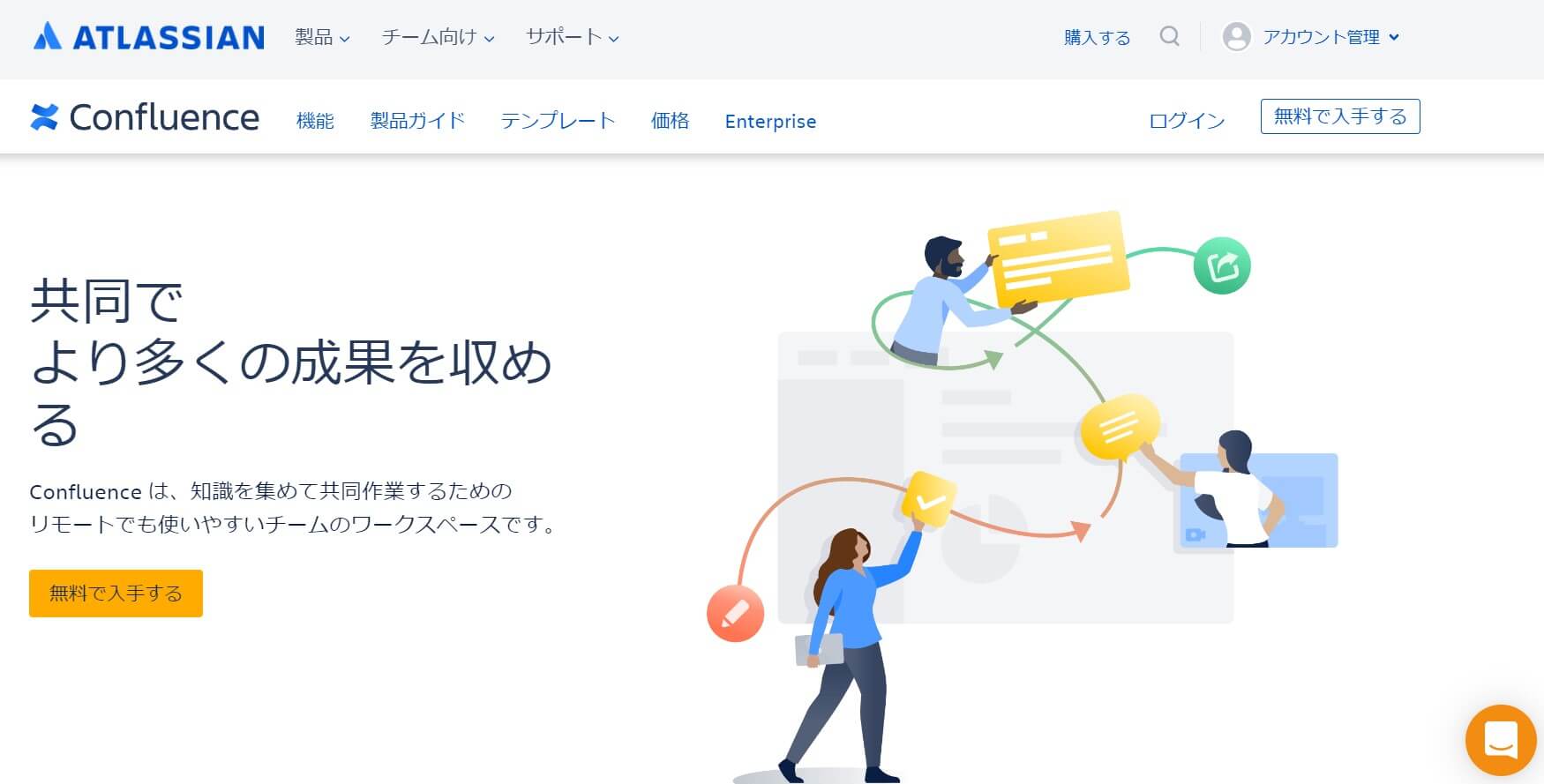
テンプレート機能を重視したい方、記事にフィードバックを残して同時編集していきたい方、複数言語でノウハウを蓄積したい方におすすめのツールです。
https://ja.atlassian.com/software/confluence
【おすすめポイント】
Confluenceには日本語のドキュメントも整備されていますが、海外製品のため、日本語での手厚いサポートが欲しい場合は注意が必要です。海外支社のある企業やグローバル人材を採用している企業におすすめといえます。
議事録はもちろん、製品管理や企画管理など、テンプレートがあらかじめ豊富に用意されています。最初にどのように書くべきなのかわからない企業にとって、豊富なテンプレートが手助けとなるでしょう。投稿された内容は、PDFやWordに変換できます。
また、記事を協力して編集するだけでなく、フィードバックも提供できます。協力を依頼するチームメンバーへのメンション機能により、チームの意志決定プロセスを可視化します。
分類方法はタグやフォルダではなく、「ラベル」と「スペース」という形で分類できますが、慣れるまで時間が必要かもしれません。
【特徴的な機能】
- 記事のフィードバックができる
- テンプレートが豊富
- 期間を絞って検索できる
GURU
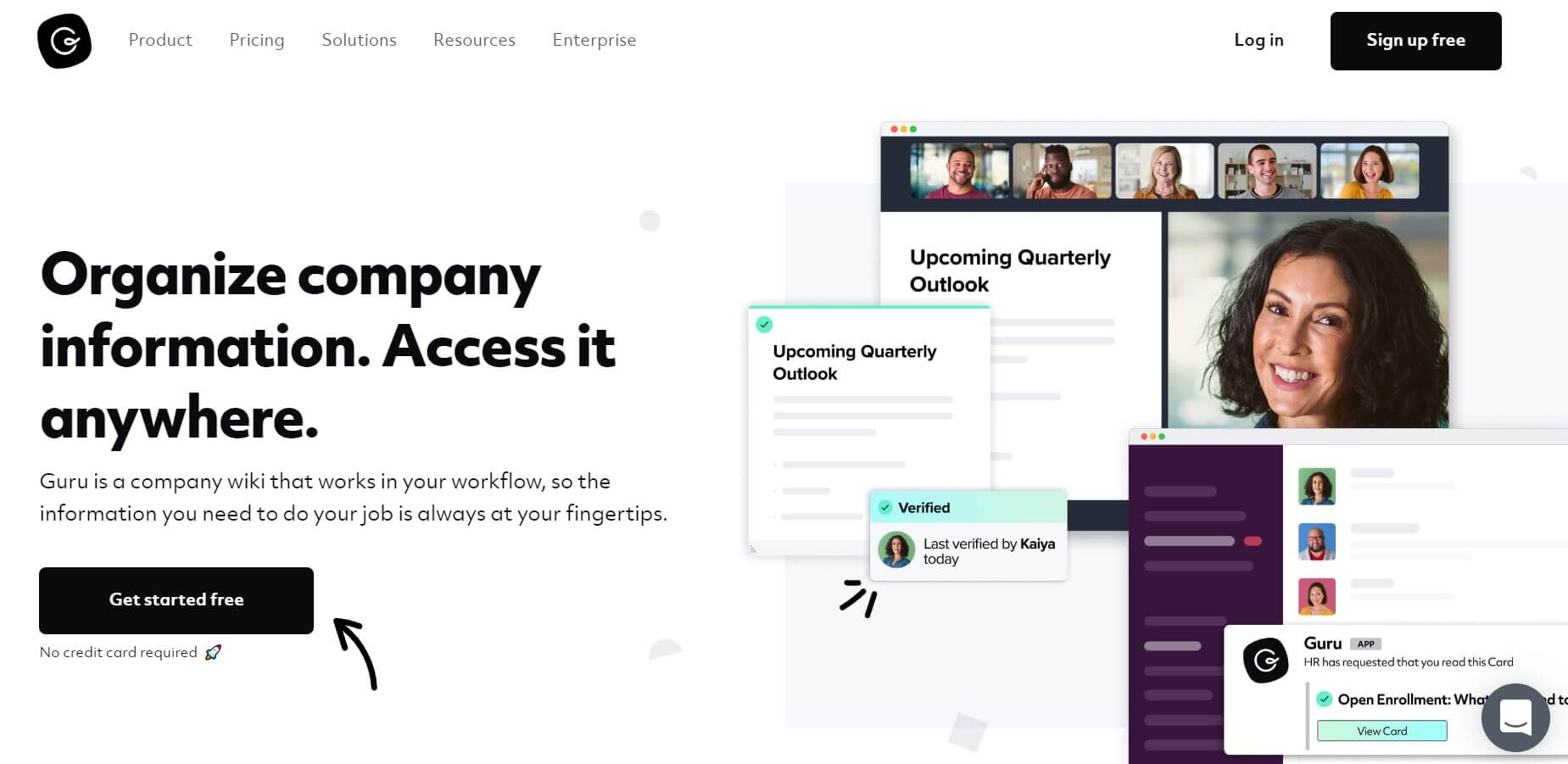
Slackを導入済みの方、蓄積した情報を追跡、分析へと繋げたい方におすすめのサービスです。
【特徴】
アメリカのGuru Technologiesが提供する社内wikiサービスです。ドキュメント作成、権限管理、共有といった基本的なwikiサービスの機能を利用できます。
外部連携も豊富ですが、中でもビジネスチャットルール「Slack」との連携が特徴です。SlackにあるGurubotを用いることで、情報共有をシームレスに行えます。
GURUは「Card」を増やしていくことで情報を蓄積させていきますが、このCardをSlack上から追加することができます。国内ではQastが対応していますが、多言語で使う場合はGURUがおすすめです。
また、蓄積したデータからあらゆる情報へ変換してくれます。例えば、「チームがいつ、何を使用しているか」の確認やアラート機能、重複の検出など、さまざまな情報を追跡・検証できます。ITリテラシーが高いチーム向けの社内wikiツールであるといえるでしょう。
【特徴的な機能】
- Slackとの連携(Slack上から社内wikiを参照・編集可能)
- 権限やグループ設定
- アナリティクス機能でコラボレーションを分析
Evernote
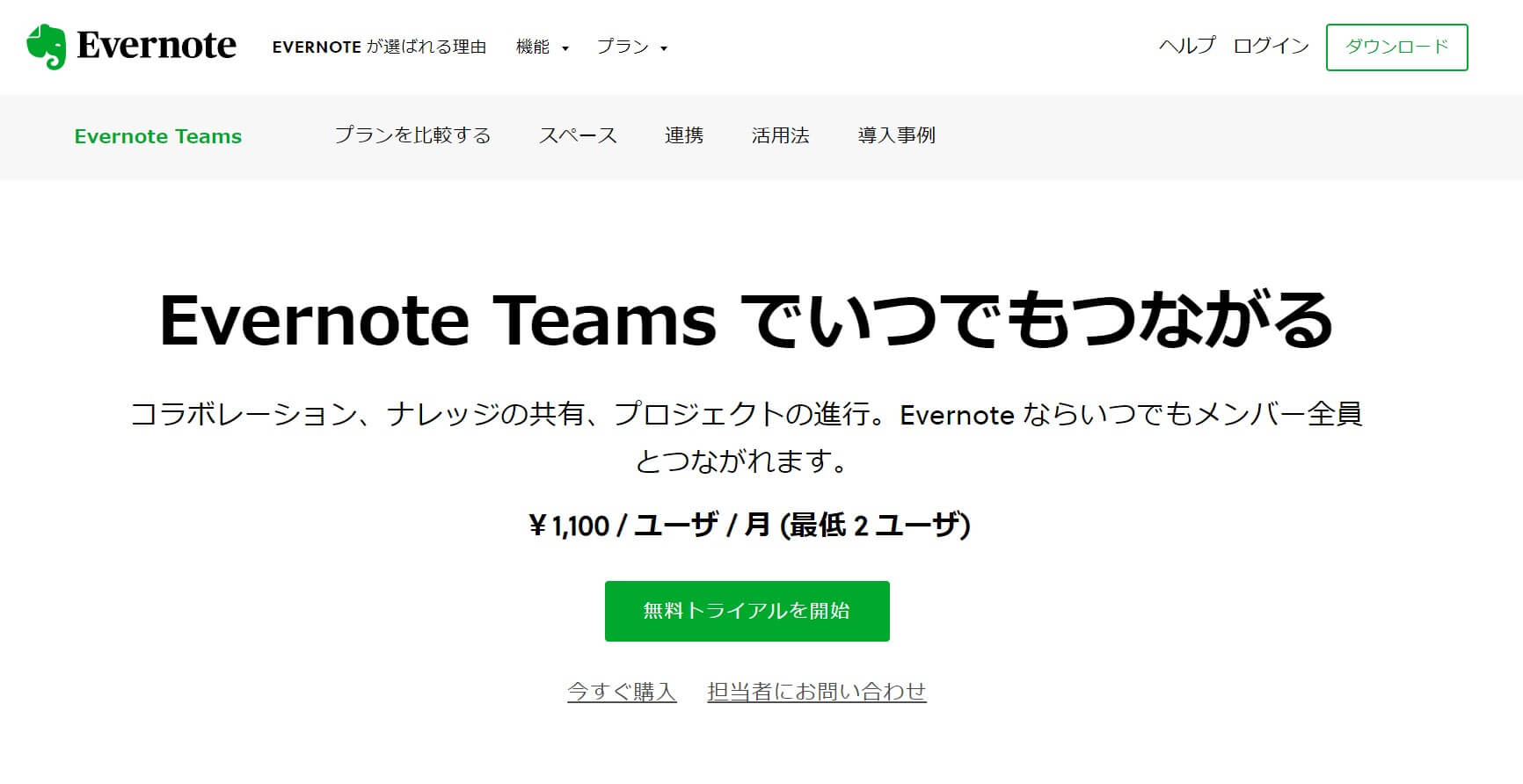
既にEvernoteを個人利用されている方、手書きのノートをwikiとして蓄積したい方におすすめのサービスです。
https://evernote.com/intl/jp/business
【おすすめポイント】
個人利用されている方も多いかと思いますが、ビジネスプランで社内wiki共有として利用でき、大きな特徴として、PDFや手書きの文字情報も検索対象になります。
既に資料が溜まっていて、その中の文字情報を検索できるようにしたい場合におすすめです。
また、音声の録音機能やスマホからの音声入力にも対応しています。
今回ご紹介する社内wikiツールの中でも、音声入力に対応しているツールはわずかで、元々スマホアプリでリリースされたこともあり、アプリの使い勝手は突出しています。
外出先でメモを取ることが多く、スマホアプリでの利用を前提に考えている方は、一度試してみると良いかもしれません。
【特徴的な機能】
- PDF/手書きメモの文字検索
- 音声入力
サービス連携が特徴の社内wikiツール
社内wikiツールは単体で使うことはもちろん、既に社内で導入済みのサービスとの相性も重要です。ここでは大規模プラットフォームの中で利用できる社内wikiツールをご紹介します。
Google ドキュメント
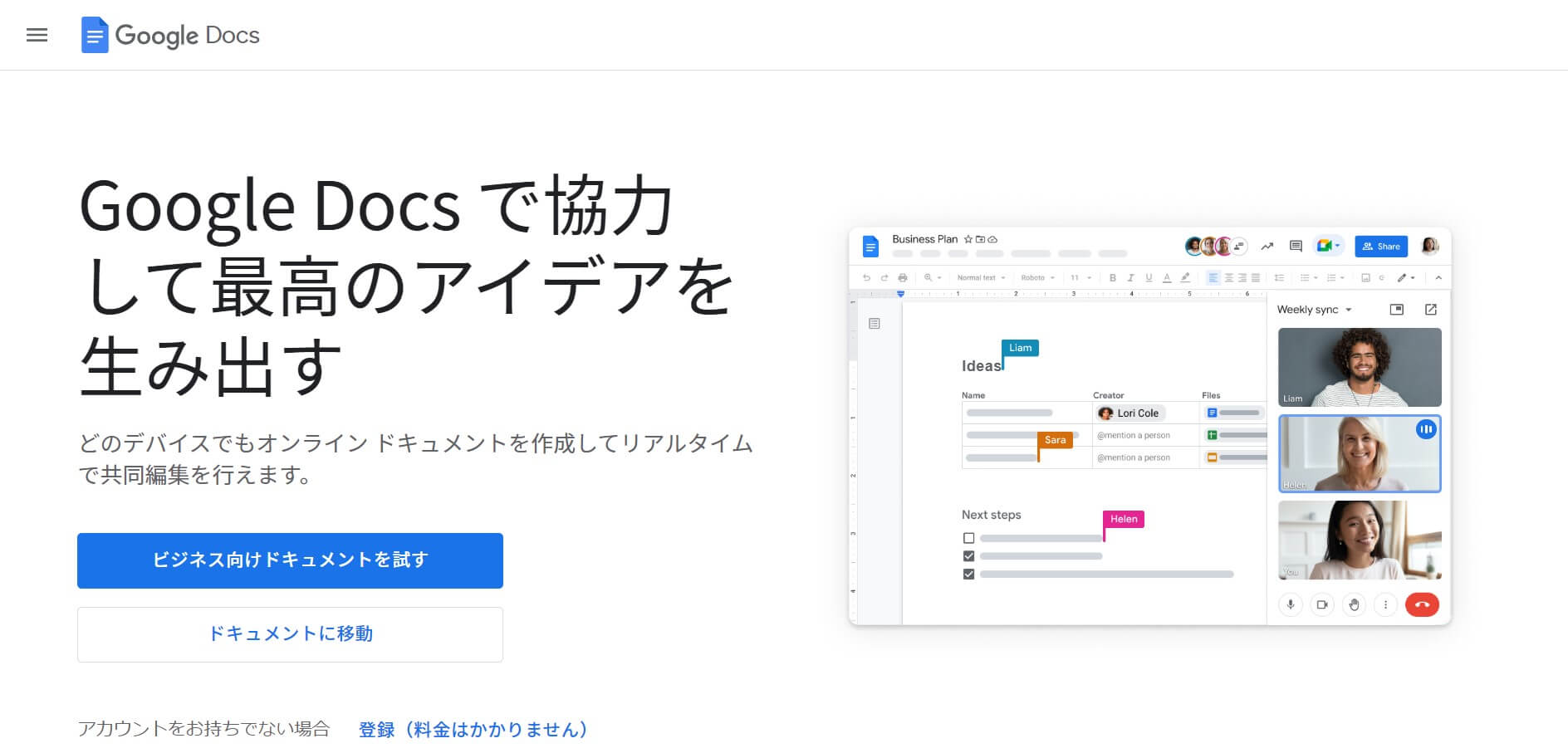
G Suiteを導入済の方、複数人で同時にドキュメントを編集したい方、社内のみではなく、外部パートナーにもドキュメントを共有したい方におすすめのサービスです。
https://www.google.com/intl/ja_jp/docs/about/
【おすすめポイント】
Wordのような感覚で、リンクや画像、図形等を追加しながら投稿できます。
オフラインでも編集可能であり、複数人で同時に作成・編集する機能を重視する企業におすすめのツールです。編集をする際にはコメント機能でコメントを残せるので、それぞれが指摘した箇所などがすぐに分かります。
画像の挿入はもちろん、図形や表を簡単に挿入できるだけでなく、チェック機能がついており、スペルミスなどもアラート設定できるためミスを防げます。
こちらもテンプレート機能が搭載されています。
Googleのサービスである「Googleドライブ」と一体化しており、Google Documentで作成したドキュメントは自動的にGoogleドライブに保存されます。
また、Google Documentで作成したドキュメントは、ファイル形式を選択してダウンロードすることで、Word形式で書き出したり、記事ごとにリンクを発行して、許可設定をして共有することが可能です。
社内のみだけでなく、外部に議事録を共有する必要がある企業におすすめのツールです。
【特徴的な機能】
- Word、Exccelなど様々なファイル形式で書き出すことが可能
- 複数人での同時編集ができる
- オフラインでも編集可能
OneNote
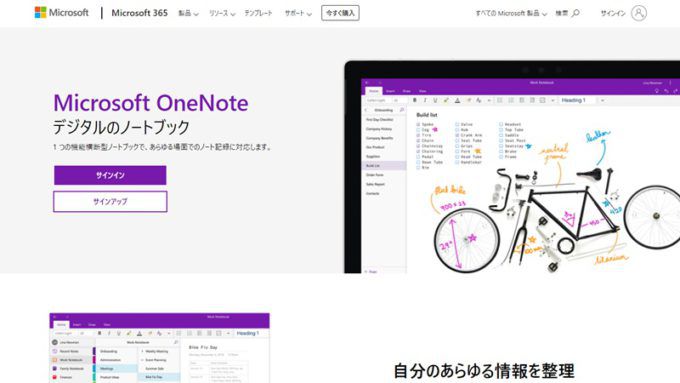
Microsoft 365をお使いの方、複数人で同時にドキュメントを編集したい方におすすめのサービスです。
https://www.onenote.com/?omkt=ja-jp
【おすすめポイント】
Microsoftが提供しているOfficeシリーズの一つです。
有料プランに加入していなくても、Microsoft 365のアカウントがあれば無料で利用でき、WordやExcelのような文字の入力や画像添付が可能です。Wordと異なる点をあげるとすると、「さらに自由度が高いノートを作成できる」という点です。OneNoteには基本となるテキスト幅はなく、画像や動画、表などを自分の好きな位置へ配置できます。
また、ノートブックの内容をセクションやページに分けることで簡単に整理できるだけでなく、書き込んだノートを修正、蛍光ペンやインク、コメントの追加もできます。
さらに同期や共有もリアルタイムで行えるため、複数人で協同作業もできます。
さらに、大きな特徴の一つとして、自分の方法で作成できることです。
入力、手書き、描画、Webコンテンツのクリップ機能で、考えたことをノートに書き留められ、OneNoteの柔軟性の高いキャンバスを使用して、コンテンツを必要な場所に配置します。手書きのメモやページをスキャンしてOneNoteに直接取り込み、これを検索できるようにすることも可能です。
【特徴的な機能】
- リアルタイムでの同期・共有
- 様々なデータの貼り付け
Dropbox Paper
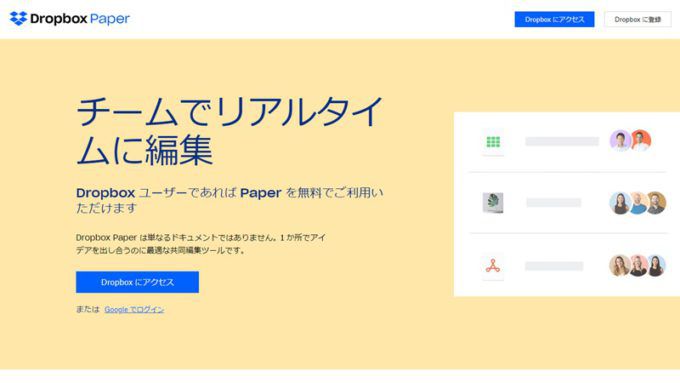
Dropboxを導入済みの方、複数人で同時にドキュメントを編集したい方、タスクの管理を同時に行いたい方におすすめのサービスです。
https://www.dropbox.com/ja/paper
【おすすめポイント】
ファイルの共有で知られているDropboxのユーザーは全世界でなんと5億人以上と言われています。そのDropboxのユーザーであれば無料で使えるコラボレーションツールがDropbox Paperです。
単なるドキュメントツールではなく、アイデアを出しあいながら共同作業を可能にする、ワークスペースで、議事録としても使えます。
YouTubeを始めとする動画の添付、再生も容易に行え、URLの貼り付けではプレビュー画面が表示されます。それにより、URLをクリックし、Webブラウザで視聴して元のページ戻るというわずらわしさから解放されます。
Paperに埋め込んだInvision、Sketch、Dropboxファイルを正確にプレビューでき、どんなファイルも表示できるので、作業の手を止める必要がありません。
タスク管理も行えますので、次回の会議までの課題の進捗なども確認できるでしょう。
【特徴的な機能】
- 動画、画像のプレビュー表示
- ドキュメントをプレゼンテーションに変換
- タスク管理も可能
オープンソースの社内wikiツール
社内にエンジニアがいる場合、自社で開発を行うこともあるでしょう。
機能アップデートや保守の手間は必要になりますが、拡張性やカスタマイズ性が高いのがオープンソースの社内wikiサービスです。
Crowi

Markdownに精通している方、コストをかけずに社内wikiを使いたい方におすすめのサービスです。
【おすすめポイント】
“Crocos Wiki” から始まったCrowiは、始めは社内用に作られていたものですが、今ではオープンソースとして公開されています。
シンプルで見やすいデザインが特徴で、無料で使えることが何よりも強みです。
編集はすべてMarkdownで行います。
Markdown用いることで、わかりやすく平易な文法で記載でき、美しい情報共有を目指せます。また全ての形式でのファイルアップロードが可能で、編集中はリアルタイムにプレビューで確認できます。
投稿の分類は、リストビューという形式が用いられています。
スラッシュ (/) で終わるページを、リストビューとして生成してくれます。それによって階層化されたページ一覧が作成できます。例えば日付をスラッシュで区切ることで、日ごとや月ごと等のリストを作れます。
【特徴的な機能】
- Markdownでの編集
- 見た人機能やいいね機能
Puki Wiki
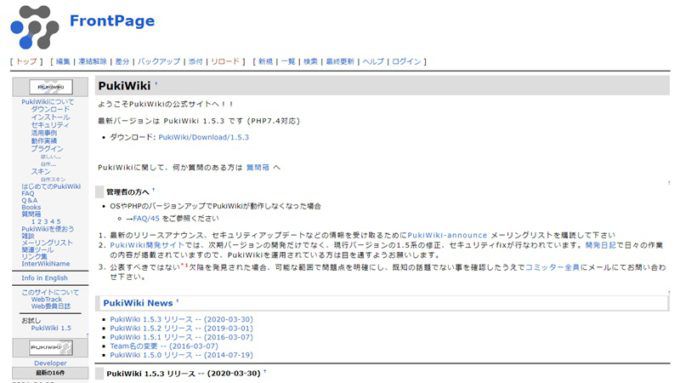
社内にPHPを書けるエンジニアがいる方、プラグインを使って機能を拡張したい方におすすめのサービスです。
【おすすめポイント】
Crowiと同じく老舗のオープンソースwikiサービスで、多数のプラグインを使って拡張できる点が特徴です。
開発言語はPHPで書かれており、社内のエンジニアリソースが使える場合は、自社用にカスタマイズするのも良いかもしれません。
UI(ユーザーインターフェイス)も本家Wikipediaに近く、馴染みがあるでしょう。
基本的には誰でも投稿を編集できますが、編集できるユーザーを限定することも可能です。
【特徴的な機能】
- プラグインで機能拡張が可能
- 編集ユーザーを限定
Knowledge
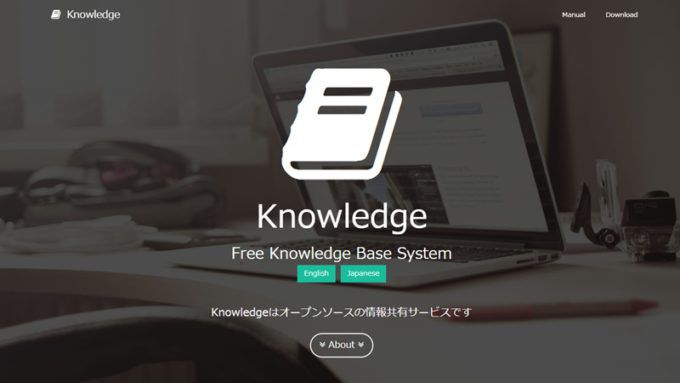
簡単にセットアップをしたい方、モバイル対応が前提の方、自社サーバーにインストールしたい方におすすめのサービスです。
https://information-knowledge.support-project.org/ja/
【おすすめポイント】
こちらもMarkdownで記述ができる国内発のオープンソースwikiサービスです。
Github上のソースコードが公開されており、完全無料で利用できます。
セットアップが簡単で、コメントの書き込みも可能です。
オープンソースwikiサービスとしては新しく、モバイルにも対応しているため、コストをかけずにwiki導入を検討しているIT系のベンチャー企業におすすめです。
【特徴的な機能】
- モバイル(レスポンシブ)対応
- タグ付け
- ファイル添付
無料ツールと有料ツールの違いとは
社内wikiには無料ツールと有料ツールの両方があります。自社でサーバーを構築しオープンソースのツールをインストールして利用すれば無料で社内wikiの構築が可能です。ただし、サーバー構築などITインフラ周りの知識が必要になるため、エンジニアが確保できることが前提となります。また、保守サポートはほぼないため、トラブルが発生した場合はヘルプやインターネット上のナレッジを収集して自社内で対応する必要があります。
また、無料プランが用意されているツールも存在していますが、機能の制限が多く、個人やごく少人数での利用以外には適していません。ビジネスとして組織的に利用する場合には、利用用途に適しておりサポートも手厚い有料ツールを利用すると良いでしょう。
まとめ
いかがでしたでしょうか?
社内wikiツールをうまく活用できれば、情報やナレッジを探す時間を削減できるだけでなく、チーム内での認識の相違を防げます。それにより業務の効率が上がり、様々な手間の軽減や時間の節約に繋がるでしょう。
コロナの影響でリモートワークが増えましたが、これからの働き方を考える上で、社内wikiツールは大きな効果をもたらすものとなるに違いありません。この記事ではさまざまなツールを紹介しましたが、ツール導入の最後の決め手は「直感」です!担当者が最も使いやすいと感じ、日常的に使いたいと思えるツールを探しましょう。
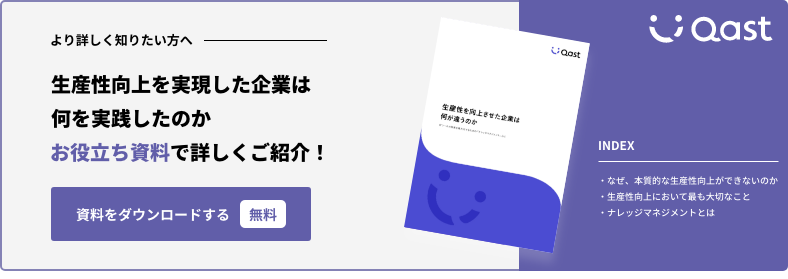
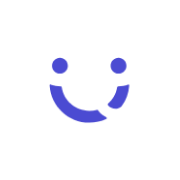
Qastラボ編集部では、これからの働き方において必要な"未来のナレッジマネジメント"について研究しています。 ナレッジ共有、業務効率化、経営戦略、コミュニケーションツールなどテーマ別に役立つ記事をご紹介します。